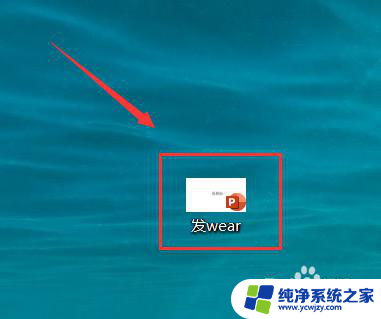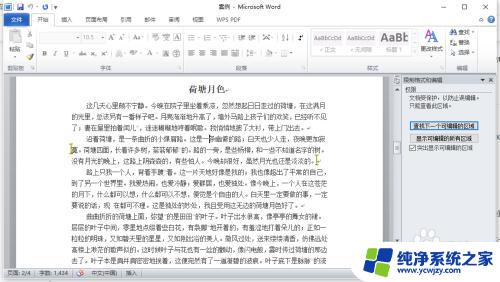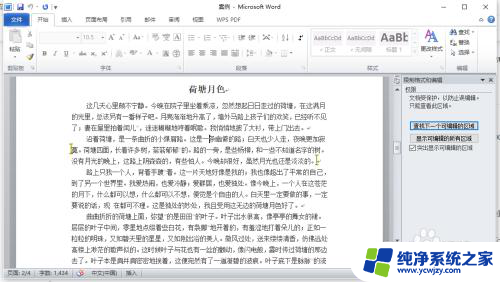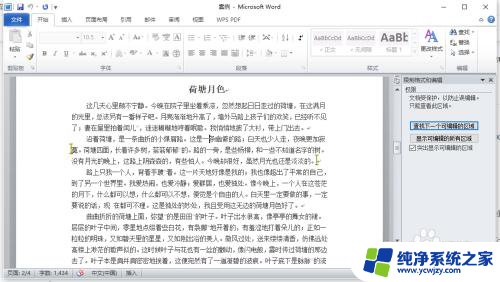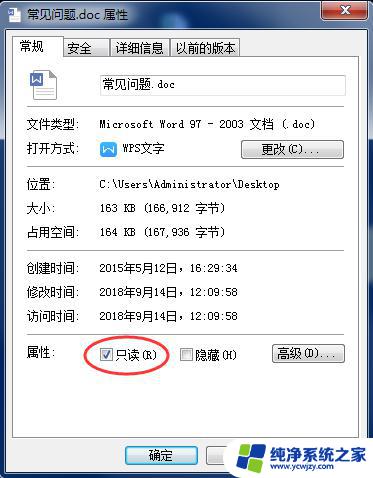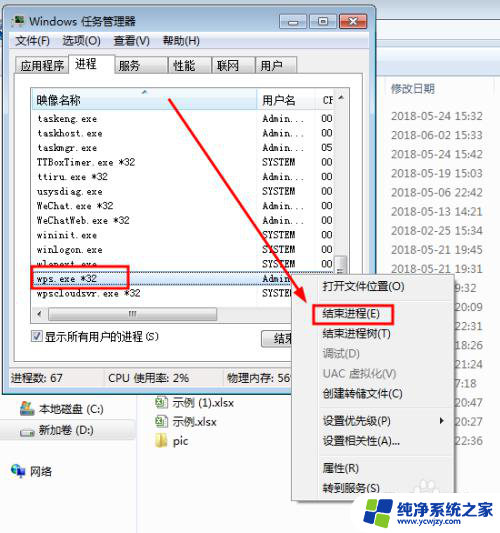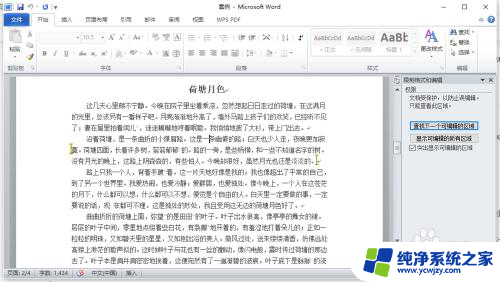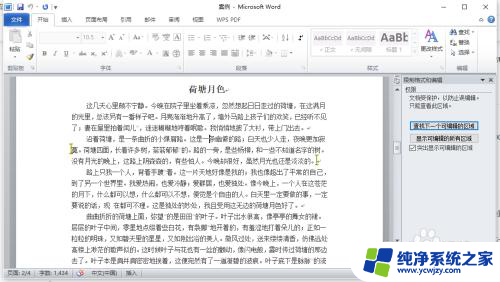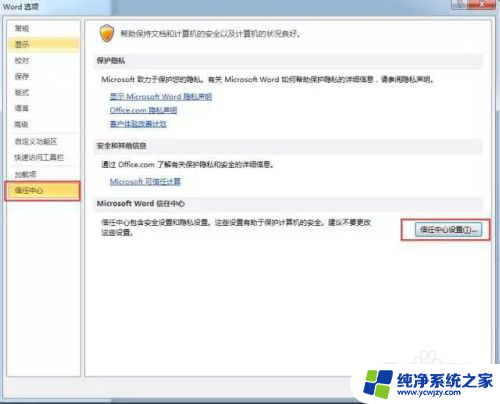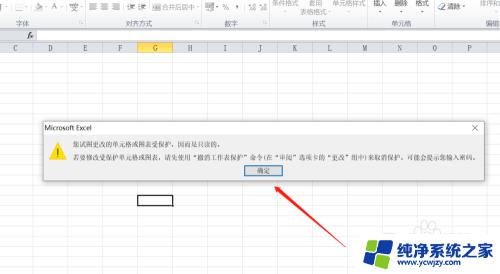怎么解除文件只读模式 取消只读模式的方法
在日常使用计算机的过程中,我们常常会遇到文件被设置为只读模式的情况,这使得我们无法进行修改、删除或保存文件的操作,不必担心因为解除文件只读模式并取消只读模式是非常简单的。有几种方法可以帮助我们轻松地完成这一任务。本文将介绍一些常见的方法,帮助您解除文件只读模式,轻松地进行所需的操作。无论是通过属性设置、命令行还是使用特殊软件,我们都可以迅速而有效地解除文件只读模式,让我们随心所欲地操作文件。
步骤如下:
1.word和其他办公软件的取消只读模式的流程类似,以word2016为例。我们打开只读模式的word文档,这里我们是不能对这个文档进行编辑的,只能看。
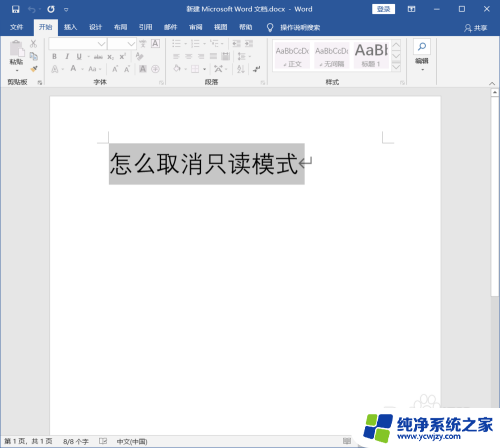
2.第二步,找到上方菜单栏中的“审阅”。然后点击“保护”,再找到“限制编辑”,只读模式就是对文档进行了限制编辑,关掉限制编辑就可以关闭只读模式了。
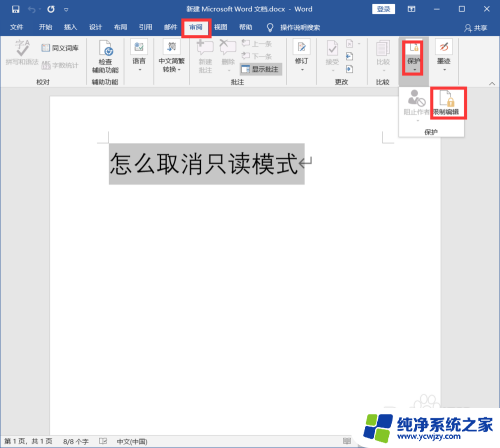
3.打开限制编辑后我们在右侧可以看到文档被强制保护了,点击关闭强制保护。这里需要输入密码来关闭我们设置的强制保护,否则是行不通的哦。
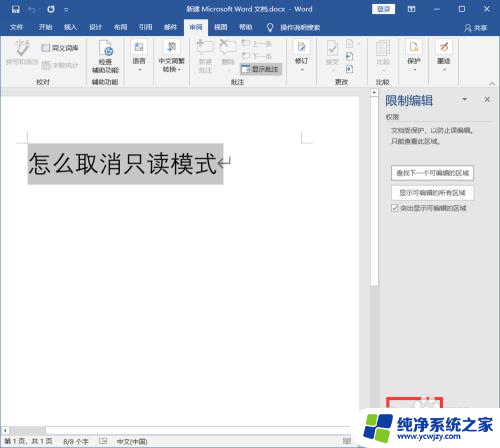
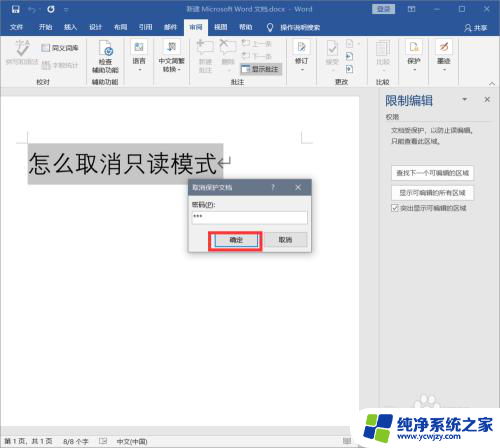
4.关闭强制保护后,我们在编辑限制中关闭“仅允许在文档中进行此类型的编辑”这个选项就可以彻底关闭只读模式了。你学会了吗,快去关闭只读模式进行编辑吧。
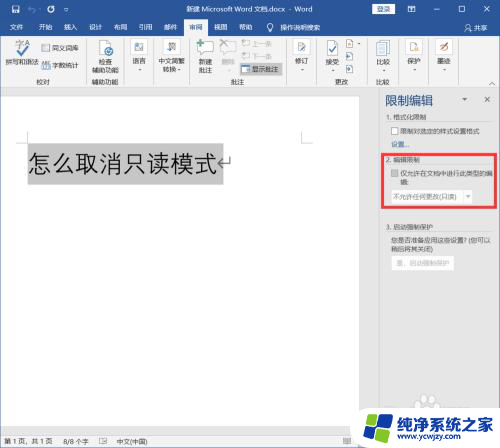
以上就是如何解除文件只读模式的全部内容,还有不清楚的用户可以参考一下小编的步骤进行操作,希望能对大家有所帮助。